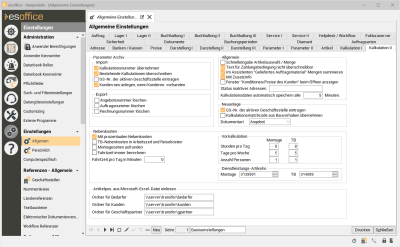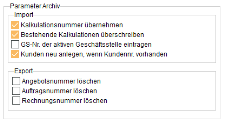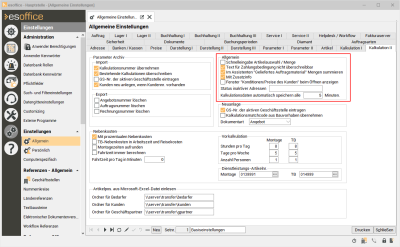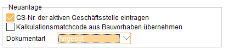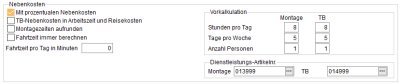Kalkulation II
Auf dem Register
Parameter für die Kalkulationsverwaltung
Einstellungs-Set
Sofern die Lizenz für weitere Geschäftsstellen vorhanden ist, haben Sie die Möglichkeit bestimmte Einstellungen in Einstellungs-Sets zusammenzufassen.
Sind mehrere Einstellungs-Sets angelegt worden, wählen Sie im Navigator aus, welches Einstellungs-Set und die damit verbundenen Einstellungen Sie bearbeiten möchten.
Wenn Sie Einstellungen in einem solchen Einstellungsformular vornehmen, werde diese nur im aktuell eingestellten Einstellungs-Set gespeichert.
Weitere Informationen zu der Funktionsweise der Einstellungs-Set (Anlegen eines Einstellungs-Sets, Zuordnung zu einer Geschäftsstelle) finden Sie unter Einstellungs-Sets.
Bereich 'Parameter Archiv'
Einstellungen für das Archiv (Import / Export von Kalkulationsmappen)
Import
Kalkulationsnummer übernehmen
Legt fest, ob bei Import einer Kalkulation aus dem Archiv die bestehende Kalkulationsnummer übernommen werden soll. Ist diese Option nicht aktiviert, erhält die Kalkulation eine neue Kalkulationsnummer. Sollen Kalkulationen aus dem Archiv mit der bestehenden Kalkulationsnummer übernommen werden, ist es erforderlich bei der Vergabe der Nummernkreise darauf achten, dass keine Überschneidungen auftreten können.
Ist die Kalkulationsnummer beim Import einer Kalkulation bereits vorhanden, wird der Vorgang abgebrochen und eine Fehlermeldung angezeigt.
Bestehende Kalkulationen überschreiben
Diese Option ist nur wirksam, wenn die vorhergehende Option Kalkulationsnummer übernehmen aktiviert ist. Wenn die Option Bestehende Kalkulationen überschreiben aktiviert ist, wird beim Einlesen von Kalkulationen aus dem Archiv der Inhalt des Projektes samt aller Detailtabellen mit den Daten aus dem Archiv überschrieben, falls die Kalkulationsnummer aus dem Archiv in esoffice bereits vorhanden ist.
GS-Nr. der aktiven Geschäftsstelle eintragen
Ist diese Option gesetzt, wird beim Einlesen eines Projektes aus dem Archiv die mit dem Projekt gespeicherte Geschäftsstellennummer verworfen. Stattdessen wird die aktuell aktive Geschäftsstellennummer eingetragen.
Kunden neu anlegen, wenn Kundennr. vorhanden
Wenn die Kundennummer der Kalkulation im Archiv von esoffice bereits vorhanden ist, wird ein neuer Kunde, dessen Kundennummer aus dem Nummernkreis gezogen wird, mit den im Archiv hinterlegten Adressdaten angelegt und die eingelesene Kalkulation wird diesem neuen Kunden zugeordnet.
Export
Angebotsnummer löschen
Ist diese Option gesetzt, wird beim Archivieren einer Kalkulation die Angebotsnummer nicht mit ins Archiv übertragen.
Auftragsnummer löschen
Bei aktivierter Option Auftragsnummer löschen, wird beim Archivieren einer Kalkulation die Auftragsnummer nicht mit ins Archiv übertragen.
Rechnungsnummer löschen
Ist diese Option aktiviert, wird beim Archivieren einer Kalkulation die Rechnungsnummer nicht mit ins Archiv übertragen.
Bereich 'Allgemein'
Schnelleingabe Artikelauswahl / Menge
Ist dieser Option aktiviert, schaltet die Tabulatortaste in der Kalkulationsmappe immer zwischen den beiden Eingabefeldern für Artikelauswahl und Menge hin und her.
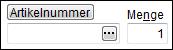
Eingabefelder in der Projektbearbeitung
Text für Zahlungsbedingung nicht überschreibbar
Legt fest, ob in der Kalkulationsmappe die Zahlungsbedingungen von Hand verändert werden dürfen oder nicht. Legt auch fest, ob zwischen den Texten für die Zahlungsbedingungen gewechselt werden darf.
Im Assistenten Geliefertes Auftragsmaterial Mengen summieren
Durch Aktivierung dieser Option wird im Assistenten Geliefertes Auftragsmaterial die Option Mengen summieren automatisch gesetzt. Ist das der Fall, so werden die Mengen aller hinzugefügten Positionen titelweise über die Artikelnummer summiert.
Siehe auch Assistent Geliefertes Auftragsmaterial
Mit Zusatzinfo
Ist diese Option gesetzt, werden auf dem Register Kalkulationsmappe | Adressen - Bezeichnung in der Kalkulationsmappe unter Bezeichnung zwei zusätzliche Informationsfelder angezeigt.
Diese beiden Felder sind intern benannt mit Projektbezeichnung 1 und Projektbezeichnung 2.
Diese Felder werden unter anderem für den Ausdruck der Formblätter für die Urkalkulation (Baumaßnahme) verwendet oder können über einen kundenindividuellen Report ausgewertet werden.
Fenster "Konditionen / Preise des Kunden" beim Öffnen anzeigen
Ist diese Option aktiviert, wird beim Öffnen einer Kalkulationsmappe ein Fenster mit den Informationen aus dem Kundenstamm im Bereich 'Konditionen / Preise' angezeigt. Das Fenster wird nur angezeigt, wenn unter Office | Kunden | Faktura - Bereich 'Konditionen / Preise' das entsprechende Feld gefüllt ist.
Kalkulationsdaten automatisch speichern alle ... Minuten
Über diese Funktion steuern Sie die automatische Speicherung (AutoSave / AutoSpeichern) der Kalkulationspositionen in der Kalkulationsmappe.
Wenn die Kalkulationspositionen geändert und noch nicht in der Datenbank gespeichert wurden, werden diese nach der im Eingabefeld festgelegten Zeitspanne in Minuten automatisch in einer temporären Datei gesichert.
Ist hier der Wert 0 (Null) eingetragen, wird keine automatische Sicherung durchgeführt.
Die temporäre Datei wird bei einem Wechsel der Kalkulationsmappe oder dem ordnungsgemäßen Schließen der Kalkulationsmappe gelöscht.
Wird eine Kalkulationsmappe mit vorhandener Sicherungsdatei geöffnet, fragt das Programm den Benutzer, ob er diese einlesen möchte.
Über das Kontextmenü des Artikelauswahl-Eingabefeldes oder die Menü-Schaltfläche in der Kalkulationsmappe (Register Tabelle) kann eine Datensicherung auch manuell durchgeführt (Änderungen in DB speichern) bzw. eingelesen (Letzte Datensicherung laden / Daten aus DB neu laden) werden.
Siehe auch Kalkulationsmappe | Änderungen aufzeichnen
Status inaktiver Kunden
An dieser Stelle können durch Komma getrennt Kundenstatus eingegeben werden, für die keine Kalkulation gedruckt und gebucht werden darf.
Diese Status gelten gleichermaßen für Bedarfer und Geschäftspartner. Bitte achten Sie beim Anlegen von Status für die verschiedenen Adressen, dass die Statusnummer gleich vergeben werden.
Sofern ein Kunde einen der angegebenen Status besitzt, wird bei dem Versuch eine Kalkulation zu buchen die Meldung angezeigt: Der Status des Kunden Nr. xxx lässt das Buchen einer Kalkulation nicht zu.
GS-Nr. der aktiven Geschäftsstelle eintragen
Diese Option steuert beim Anlegen von Kalkulationen die einzutragende Geschäftsstellennummer.
Ist die Option aktiviert, wird die Geschäftsstelle des angemeldeten Mitarbeiters in eine neu angelegte Kalkulation eingetragen.
Ist die Option nicht aktiviert, wird die Geschäftsstelle des Kunden in der Kalkulation hinterlegt.
Kalkulationsmatchcode aus Bauvorhaben übernehmen
Wird bei aktivierter Option eine Kalkulation von einem Bauvorhaben aus erstellt, wird der Matchcode der Kalkulation mit dem Matchcode des Bauvorhabens vorbelegt.
Beim Bauvorhaben wird der Matchcode analog zu den anderen Adressen (Bedarfer, Kunden, Lieferanten usw.) bei Neuanlage automatisch gefüllt und kann auch über das Kontextmenü nachgepflegt werden.
Dokumentart bei Neuanlage
Ist diese Option aktiviert, wird bei der Neuanlage einer Kalkulation, der hier hinterlegte Wert als Vorgabe für die Dokumentart (Angebot, Auftrag, Rechnung, Gutschrift oder Ausschreibung) verwendet.
Bereich 'Nebenkosten'
Hier treffen Sie Einstellungen zur Nebenkosten-Vorkalkulation innerhalb von Kalkulationen.
Wird diese Option aktiviert, ist die folgende Funktion verfügbar:
Unter Einstellungen | Projektreferenzen - Proz. Nebenkosten / Umlagen können prozentuale Nebenkostenpositionen angelegt werden.
Für die Nutzung von Prozentualen Nebenkosten in der Kalkulation wird die Lizenz 0115800 Nebenkosten benötigt.
Ist die Lizenz nicht vorhanden, werden die Referenzen und auch das entsprechende Register in der Kalkulationsmappe nicht angezeigt.
In der Kalkulationsmappe können auf dem Register Proz. Nebenkosten / Umlagen prozentuale Nebenkostenpositionen hinzugefügt werden. Dabei kann angegeben werden, ob der Prozentwert auf Material und / oder Lohn aufgeschlagen wird. Als Grundlage für den Prozentwert kann der Verkaufs-, Markt- oder Einkaufspreis verwendet werden.
Die Option Lohn gibt hier an, ob die Nebenkosten im Kalkulationsergebnis auf die Lohn- oder Materialeinstandskosten aufgeschlagen werden.
Die Nebenkosten werden auf der Seite Ergebnisse, beim Ergebnisreport und beim Buchen eines Angebotes oder Auftrages bei den Einstandskosten gemäß Projekt für Material bzw. Lohn ausgewiesen.
TB-Nebenkosten in Arbeitszeit und Reisekosten
Ist diese Option gesetzt, werden die Zeiten für die technische Bearbeitung (TB) sowohl bei der Arbeitszeit als auch bei der Reisekostenberechnung einbezogen.
Montagezeiten aufrunden
Wenn diese Option aktiviert ist und unter Einstellungen | Allgemein | Kalkulation II – Nebenkosten / Vorkalkulation – Stunden pro Tag ein Wert größer 0 hinterlegt ist, dann wird der Einstandspreis für die Montage ohne Fremdleistung gemäß Kalkulation anhand der Montagezeit gemäß Kalkulation ohne Fremdleistung berechnet. Dabei wird die Zeit auf halbe Arbeitstage bzw. den ersten Arbeitstag ganz aufgerundet und mit dem Einstandsstundensatz für Lohnkennzeichen 1 gemäß Kalkulation multipliziert.
Fahrtzeit immer berechnen
Ist diese Option aktiviert, werden Fahrtzeiten immer in die Nebenkosten eingerechnet, auch wenn die Fahrten nicht innerhalb der Arbeitszeiten liegen.
Fahrtzeit pro Tag in Minuten
Wenn in diesem Feld ein Wert größer 0 enthalten ist, dann wird die Fahrtzeit in der Kalkulationsmappe auf den halben Wert (Zeit für eine Wegstrecke) gesetzt und lässt sich vom Anwender nicht ändern.
Außerdem wird die Zeit zur Berechnung der Reisekosten auf halbe Arbeitstage bzw. den ersten Arbeitstag ganz aufgerundet. Ansonsten wird immer auf ganze Arbeitstage gerundet.
Vorkalkulation
Getrennt nach Montage und Technische Bearbeitung (TB) werden die Berechnungsgrundlagen für die Dienstleistungen bzw. die Projektbearbeitung eingetragen.
Stunden pro Tag
-
Tage pro Woche
-
Anzahl der Personen
Getrennt nach Montage und Technische Bearbeitung (TB) wird diejenige Artikelnummer eingetragen, die verwendet werden soll, wenn Nebenkosten für Montage und Technische Bearbeitung in eine Position in die Kalkulationsmappe übernommen werden sollen.
Es ist notwendig diese Artikel vorab im Artikelstamm anzulegen
Siehe auch Mo. / TB-Nebenkosten
Bereich 'Artikelpos. aus Microsoft-Excel-Datei einlesen'
Es können Artikelpositionen aus einer Excel-Tabelle in eine Kalkulation eingelesen werden.
An dieser Stelle können Sie die Ordner / Verzeichnisse festlegen, in welchen für die jeweiligen Adressart (Bedarfer, Kunden oder Geschäftspartner) die Exceltabellen für den Import bereitgestellt werden.
Tragen Sie hier den vollständigen Pfad ein.
Siehe auch Kalkulationsmappen | Tabelle | Menü - Artikelpositionen einlesen
Einstellungen für Nutzer von interkeyoffice
Die folgenden Einstellungen werden nur auf diesem Register angezeigt, wenn die Einstellungen aus dem Programm interkeyoffice![]() Eine spezielle Variante des esoffice für Mitglieder des Interkey-Verbandes (Sicherheits- und Schlüsselfachgeschäfte). aufgerufen werden, beim Start des esoffice sind sie nicht vorhanden.
Eine spezielle Variante des esoffice für Mitglieder des Interkey-Verbandes (Sicherheits- und Schlüsselfachgeschäfte). aufgerufen werden, beim Start des esoffice sind sie nicht vorhanden.
Option für Sicherheits- und Schlüsselfachgeschäfte
Mit Dokumentenart 'Lieferschein'
Ist die Option Mit Dokumentenart Lieferschein aktiviert, kann im optionalen Ladenkassenprogramm esKasse mit der Schaltfläche Lieferschein automatisch das Programm interkeyoffice gestartet werden. Es wird eine Kalkulation mit der Dokumentart Lieferschein angelegt und es werden die Positionen und den Kunde aus der esKasse zu übernommen.